Siempre que abra una página de tienda en su navegador, la tienda de Windows aparecerá frente a usted. La mayoría de los usuarios lo encuentran molesto. Aquí hay una solución rápida para deshacerse de la ventana emergente automática de la tienda de Windows en las páginas de la aplicación de Windows en los navegadores Chrome y Mozilla.
Cómo detener la ventana emergente automática de la tienda de Windows en Chrome
Paso 1: - Cierre todos los navegadores Chrome que se estén ejecutando en su PC.
Paso 2: - Abra su explorador de Windows abriendo Esta PC y navegue a la siguiente ubicación que se indica a continuación
% userprofile% \ AppData \ Local \ Google \ Chrome \ User Data
Paso 3: - Ahora, abra el archivo llamado Estado local en un editor de bloc de notas.
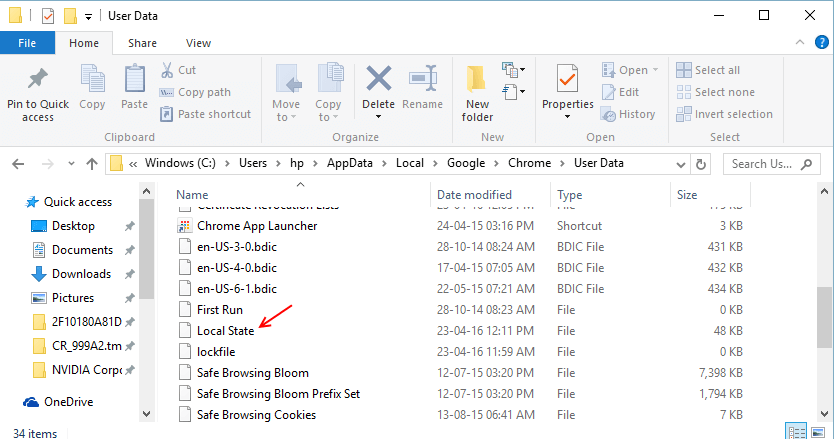
Paso 4: - Ahora, busque el siguiente texto en el archivo como se indica a continuación.
ms-windows-store
Paso 5: - Ahora, cambie el valor de falso a cierto.
Paso 6: - Guarde el archivo y abra Chrome nuevamente. La tienda de Windows ya no producirá ventanas emergentes molestas frente a usted mientras navega por Chrome.
Cómo detener la ventana emergente automática de la tienda de Windows en Mozilla
Paso 1: - Abra Mozilla y escriba acerca de: config en la barra de direcciones
Paso 2: - Ahora, haga clic en tendré cuidado, lo prometo
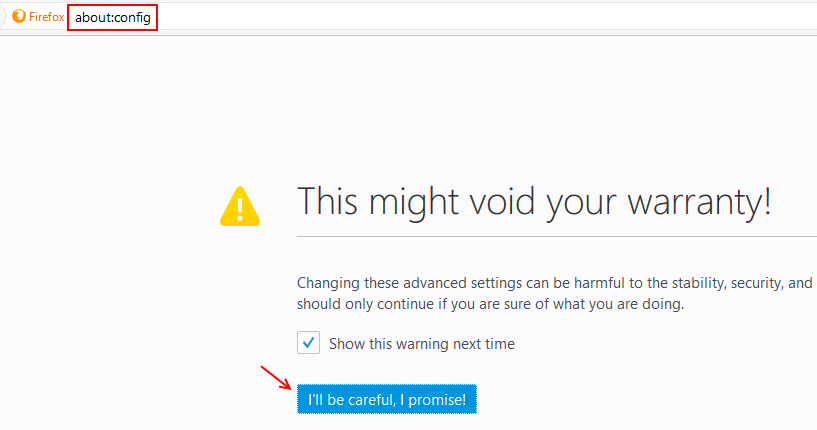
Paso 3: - Ahora, busque la siguiente línea que se muestra a continuación.
network.protocol-handler.external.ms-windows-store
Paso 4: - Ahora, haga doble clic en él para establecerlo en falso

Estás listo.
Nota: - Para restablecerlo nuevamente, configúrelo en verdadero.
![Arreglar la búsqueda que no funciona en Windows 10 [resuelto]](/f/13bc87fac1ef4fcbbdb8b050aa08ddb1.png?width=300&height=460)

